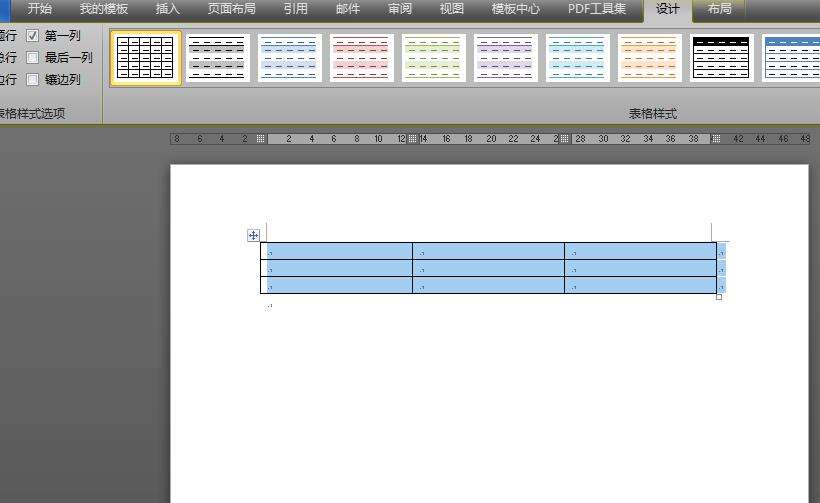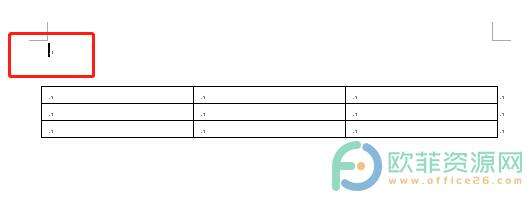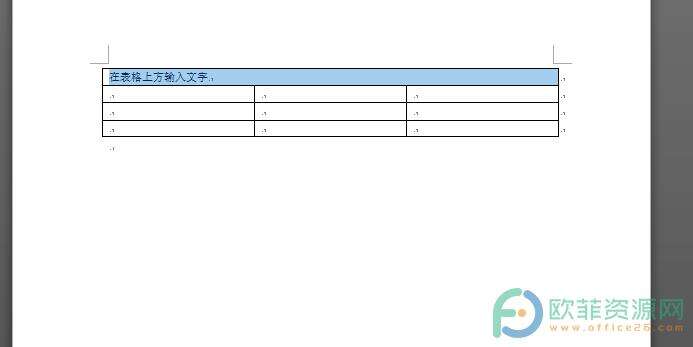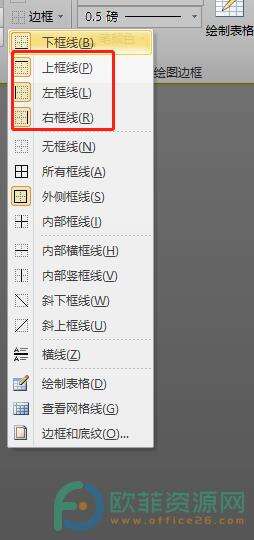word文档如何在表格上方添加文字
办公教程导读
收集整理了【word文档如何在表格上方添加文字】办公软件教程,小编现在分享给大家,供广大互联网技能从业者学习和参考。文章包含365字,纯文字阅读大概需要1分钟。
办公教程内容图文
1.用户在word软件中打开文档,并进入到编辑页面上选中表格
3.或者点击页面上方菜单栏中表格工具的布局选项,在下方的功能区中找到行和列板块,选择其中的在上方插入选项
5.在菜单栏的表格工具中点击布局选项,在功能区中找到合并板块,选择其中的合并单元格选项
7.点击菜单栏中表格工具的设计选项,在下方的功能区中找到边框选项
9.回到页面上就可以成功的在表格上添加文字了

办公教程总结
以上是为您收集整理的【word文档如何在表格上方添加文字】办公软件教程的全部内容,希望文章能够帮你了解办公软件教程word文档如何在表格上方添加文字。
如果觉得办公软件教程内容还不错,欢迎将网站推荐给好友。